Word软件内置符号库怎么打开, 如何打开Word软件内置符号库?我们在使用word软件编辑文档的时候,有时需要用到一些特殊的符号。许多用户不知道如何输入这些特殊符号。其实软件里有一个符号库。当我们打开这个符号库时,我们可以输入各种需要的符号来使用。
脚步
1、打开word 2003办公软件,进入word 2003操作界面,如图:
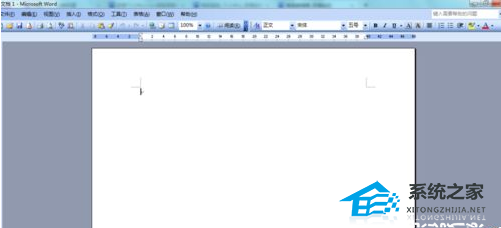
2、在打开的界面菜单栏中找到插入菜单,如图:
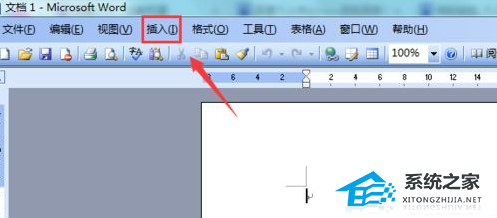
3、点击插入菜单,进入其下拉菜单,在下拉菜单中找到符号选项,如图:
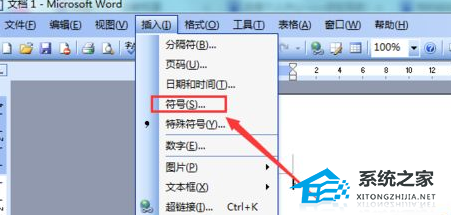
4、点击Symbol Options,弹出符号选择对话框,如图:
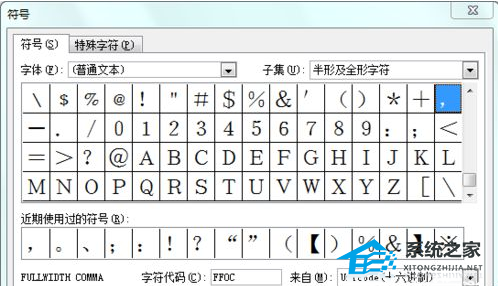
5. 在该对话框中找到特殊字符选项。点击特殊字符选项后,将进入特殊字符选择界面,如图:
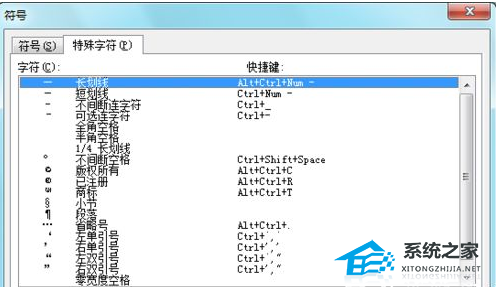
6、在这个特殊字符对话框中找到我们需要的字符,点击插入,你会看到我们的字符被输入到文本编辑区域中,如图:

Word软件内置符号库怎么打开,以上就是本文为您收集整理的Word软件内置符号库怎么打开最新内容,希望能帮到您!更多相关内容欢迎关注。
